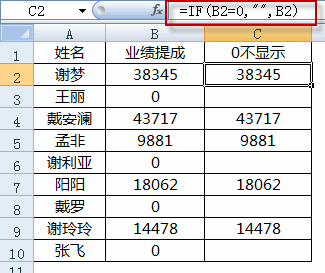课程咨询 加我微信EXCEL880B 试学网址http://v.excel880.com
内容提要:本文分享excel数值为0不显示的三种解决方法,分别是:公式法、设置单元格格式和选项设置实现0不显示.
有时候我们经常需要设置excel数值为0不显示。具体的excel数值为0不显示的设置有下面3种解决方法,一起来学习。
excel数值为0不显示方法一:
如下图所示,我们想要将excel单元格里面的0不显示出来,如右图所示。
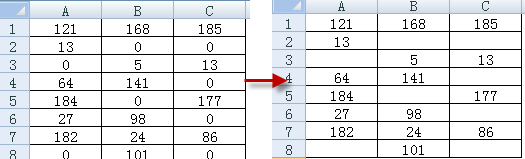
笔者使用的是office 2007版本,单击“OFFICE按钮-Excel选项-高级-此工作表的显示选项—不勾选“在具有零值的单元格中显示零”。如下所示:
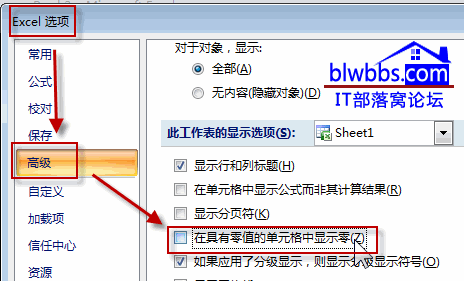
如果您使用的excel版本是2003版本,单击“工具-选项-视图-窗口选项-去掉零值前的勾”
说明:此方法的设置是针对当前工作表所有的单元格进行设置。
excel数值为0不显示方法二:
第一步:选定数值为0的单元格
1、选择需要将0不显示的单元格区域
2、ctrl+f查找
查找0,在“选项”中勾选“单元格匹配,在“查找范围”中选择“值”,点击查找全部,然后再按ctrl+a(即全选已找到的单元格),关闭查找窗口。
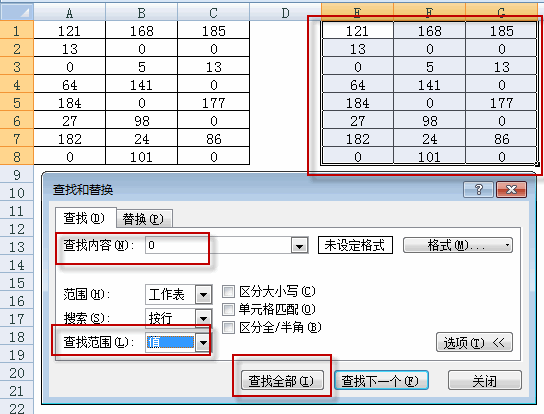
第二步:设置单元格格式
点击格式/单元格/数字/自定义,输入自定义格式内容为[=0]"",单击确定即可。
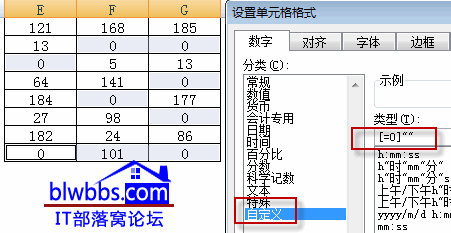
说明:此方法比较灵活,适用于只改变部分单元格操作,其余的单元格不受影响,没有选中的单元格的0值正常显示。
excel数值为0不显示方法三:
此方法为公式法,强制将0不显示。公式为:=if(公式=0,"",公式),举例如下:
比如,我们需要将B列业绩提成为0的不显示,可以尝试在C2单元格输入公式:=IF(B2=0,"",B2),然后下拉复制公式即可。